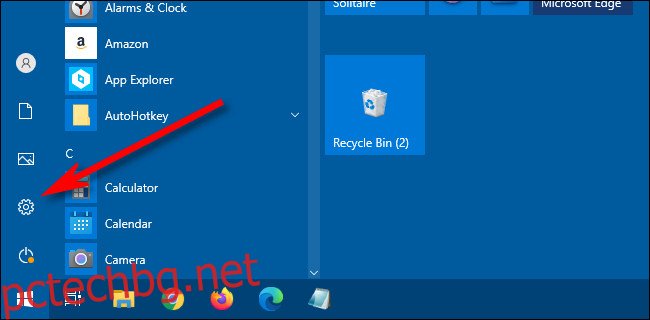Започвайки с актуализацията от октомври 2020 г., Windows 10 вече има по подразбиране лека тема, която премахва акцентните цветове от лентата на задачите и менюто „Старт“. Ако искате да изберете персонализиран цвят за менюто си „Старт“, има лесен начин да го изберете в „Настройки“. Ето как.
Първо стартирайте „Настройки“, като отворите менюто „Старт“ и щракнете върху иконата на зъбно колело вляво. (Можете също да натиснете Windows+i на клавиатурата си.)
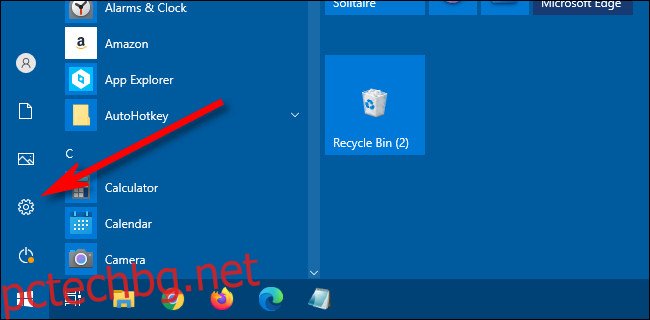
Когато се стартира „Настройки“, щракнете върху „Персонализация“.
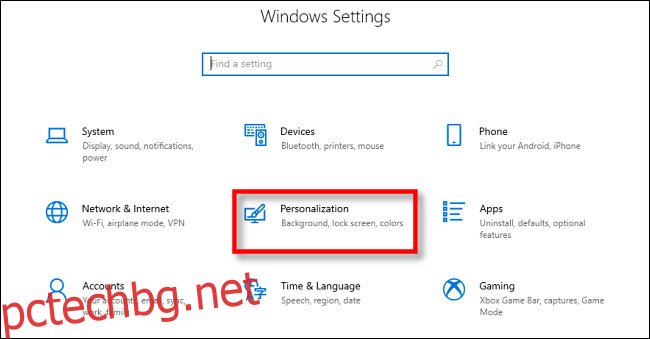
В настройките на „Персонализация“ щракнете върху „Цветове“ от страничната лента.
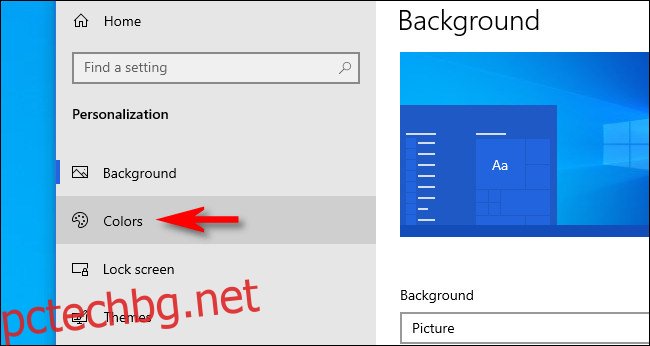
В настройките „Цветове“ намерете падащото меню „Изберете своя цвят“. В менюто изберете „По избор“.
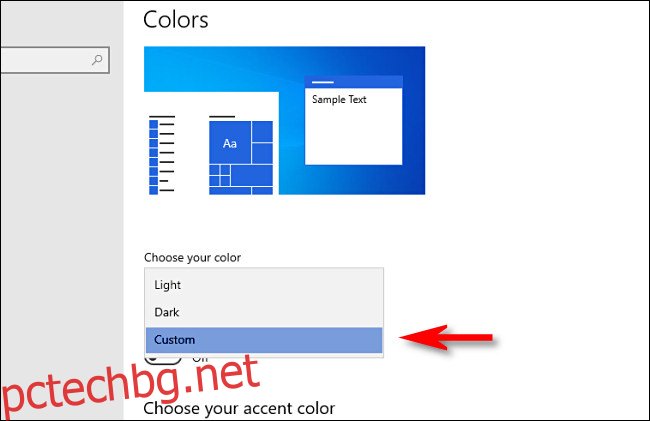
След като изберете „По избор“ от менюто с цветове, по-долу ще се появят два нови избора. Под „Изберете вашия режим по подразбиране на Windows“ изберете „Тъмен“.
Този тъмен режим е необходим за оцветяване на менюто „Старт“, но тъй като вече сте избрали „Персонализирана“ цветова схема, можете да използвате приложения за светъл режим, ако желаете. Така че под „Изберете режима на приложението си по подразбиране“ изберете опцията („Светла“ или „Тъмна“), която харесвате най-добре.
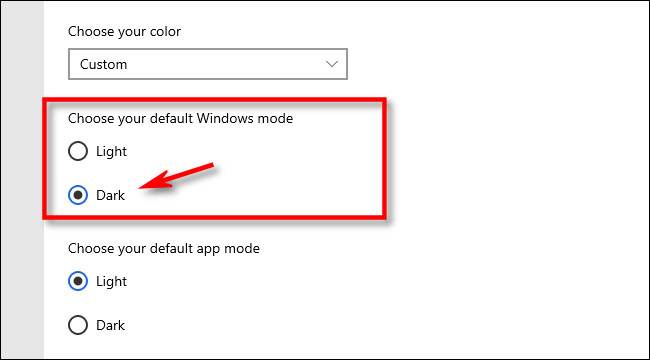
След това превъртете надолу страницата Цветове и намерете секцията „Изберете вашия цвят на акцента“.
Ако искате цветът автоматично да съвпада с фоновото изображение на работния плот, поставете отметка до „Автоматично избиране на цвят за акцент от моя фон“. В противен случай щракнете върху цвят в мрежата, който искате да използвате за менюто „Старт“ и лентата на задачите. Можете също да изберете персонализиран цвят, като щракнете върху бутона „Персонализиран цвят“ под решетката.
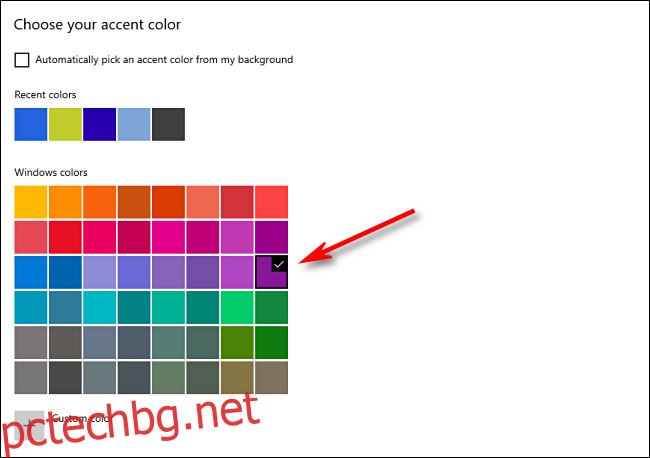
След това намерете секцията „Показване на цвета на акцента върху следните повърхности“ и поставете отметка в квадратчето до „Старт, лента на задачите и център за действие“.
(Ако опцията „Старт, лента на задачите и център за действие“ е оцветена в сиво, уверете се, че сте избрали „Тъмен“ като режим на Windows по подразбиране по-горе. Няма да работи в светъл режим.)
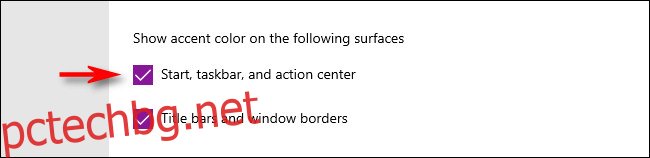
Следващия път, когато отворите менюто „Старт“, ще видите, че то се е променило на цвета на акцента, който сте избрали.
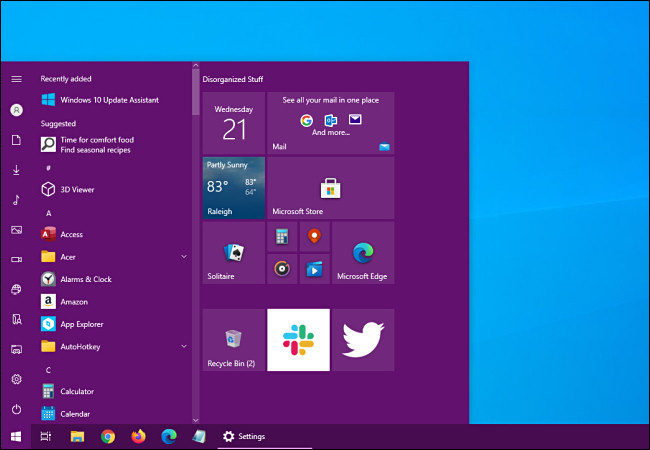
Много добре. Ако някога искате да се върнете към стандартната тема на Windows 10, отворете Настройки > Персонализация > Цветове и изберете „Светлина“ в падащото меню „Изберете своя цвят“. Забавлявайте се с персонализирането на Windows!